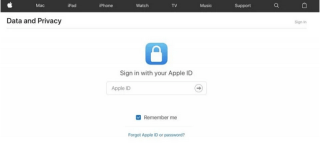Akun Apple adalah pusat terpadu kami untuk mengelola perangkat, mengunduh aplikasi, mendaftarkan produk Apple baru, mengakses iCloud dan Apple Music, atau apa saja. Sebelum Anda menginstal aplikasi apa pun di perangkat Apple Anda, itu akan meminta Anda untuk mengisi ID Apple dan kata sandi Anda untuk mengautentikasi detail akun Anda (Setiap kali). Jika Anda menggunakan salah satu perangkat Apple, baik itu iPhone, iPad, atau Mac, ID Apple diperlukan untuk menyimpan informasi akun Anda dan untuk mengelola data di seluruh perangkat.
Sumber gambar: Dukungan Apple
Tetapi jika Anda akhirnya memutuskan untuk berpisah dari Apple, posting ini mencakup panduan langkah demi langkah untuk mempelajari cara menghapus akun ID Apple secara permanen dan menghapus semua informasi Anda dengan aman dari server.
Sebelum kita melanjutkan, inilah sedikit informasi. Setelah Anda menghapus akun ID Apple Anda secara permanen, Apple tidak dapat lagi memberikan informasi sebelumnya kapan pun di masa mendatang. Data dan kebijakan privasi Apple dengan tegas menyebutkan bahwa Anda tidak akan dapat mengakses data apa pun setelah menghapus akun Anda secara permanen. Apple tidak dapat mengaktifkan kembali atau memulihkan data apa pun yang terkait dengan akun Anda setelah Anda menghapus ID Apple Anda. Untuk mengetahui lebih lanjut, kunjungi tautan ini .
Meskipun, jika Anda akhirnya memutuskan untuk mengucapkan selamat tinggal kepada Apple, mari pelajari cara menghapus akun ID Apple.
Baca juga: Cara Mengubah ID Email yang Terkait Dengan ID Apple
Cara Menghapus Akun ID Apple Secara Permanen
Ikuti langkah-langkah ini untuk menghapus akun ID Apple secara permanen dan menghapus semua informasi akun Anda dari server Apple.
Di PC atau Mac Anda, luncurkan browser web apa pun dan navigasikan ke tautan ini: https://privacy.apple.com/ dan masuk ke akun ID Apple Anda.
Apple mungkin juga meminta Anda menjawab beberapa pertanyaan keamanan untuk mengotentikasi identitas Anda. Jawab pertanyaan dengan akurat untuk melanjutkan dan masuk ke akun Apple Anda.
Di halaman ID Apple dan Privasi, baca ketentuan dan ketuk tombol "Lanjutkan".
Temukan bagian "Hapus Akun Anda" dan ketuk tombol "Memulai" untuk menghapus akun Apple Anda.
Di jendela berikutnya, Apple menawarkan Anda pilihan di mana Anda dapat memilih penonaktifan sementara jika Anda ingin mengakses detail akun Anda di masa mendatang. Tetapi jika bukan itu masalahnya, dan Anda masih ingin menghapus akun ID Apple secara permanen.

Pilih alasan dari menu tarik-turun mengapa Anda ingin menghapus akun Anda, lalu tekan tombol "Lanjutkan".
Apple akan menyajikan daftar hal-hal yang akan dihapus secara permanen dari server. Tinjau semua informasi ini secara menyeluruh dan kemudian tekan "Lanjutkan".

Di jendela berikutnya, Apple akan menampilkan syarat dan ketentuan untuk menghapus akun ID Apple Anda secara permanen. Tinjau semuanya dengan cermat dan jika Anda setuju dengan setiap dan semua yang disebutkan dalam kebijakan, centang "Saya telah membaca dan menyetujui syarat dan ketentuan ini" dan tekan tombol "Lanjutkan" untuk mengonfirmasi.
Untuk menerima pembaruan status akun apakah telah berhasil dihapus atau tidak, pilih opsi dari daftar. Anda dapat memilih nomor telepon atau alamat email alternatif .
Apple sekarang akan memberi Anda kode akses unik. Simpan dengan aman dan simpan informasi ini untuk catatan Anda. Anda bahkan dapat mencetak, menyalin, atau hanya mencatatnya di selembar kertas.
Di jendela berikutnya, masukkan kode akses unik Anda dan ketuk "Lanjutkan" untuk melanjutkan.

Sekali lagi, Apple membuat Anda mengetahui semua informasi yang akan dihapus setelah Anda menghapus akun ID Apple secara permanen. Jika Anda yakin, ketuk tombol “Hapus Akun Anda”.
Dan itu selesai! Apple sekarang akan mulai bekerja dan mulai memproses permintaan penghapusan Anda. Seluruh proses biasanya memakan waktu kurang dari 7 hari untuk penyelesaian. Jadi, cukup duduk dan rileks sampai Apple memberi tahu Anda bahwa akun Anda dihapus.
Juga, pastikan Anda keluar dari akun Apple Anda dari browser web sebelum Anda mematikan mesin Anda.
Untuk mengingat…
Sebelum Anda memutuskan untuk akhirnya menghapus akun ID Apple Anda secara permanen, pastikan Anda telah mencadangkan semua data dan detail akun Anda dengan aman. Setelah akun Anda dihapus secara permanen dari server Apple, tim dukungan tidak akan dapat memulihkan akun Anda dalam keadaan apa pun.
Baca juga: Cara Mengatur Ulang Kata Sandi ID Apple Anda
Jadi teman-teman di sini adalah panduan terperinci tentang cara menghapus akun ID Apple. Kami harap posting ini terbukti bermanfaat bagi Anda. Jika Anda memerlukan bantuan di setiap langkah, jangan ragu untuk menghubungi. Anda dapat menggunakan ruang komentar yang disebutkan di bawah ini untuk mengisi kueri Anda.